Detaillierte Anleitungen zur Benutzung finden Sie in der Bedienungsanleitung.
[. . . ] LiveType 2 Benutzerhandbuch
K Apple Inc.
© 2005 Apple Inc. Alle Rechte vorbehalten.
Ihre Rechte bezüglich der Software unterliegen dem beiliegenden Softwarelizenzvertrag. Der Eigentümer oder berechtigte Benutzer eines legalen Exemplars der Final Cut Studio-Software darf diese Veröffentlichung zum Zweck der Schulung in der Verwendung dieser Software vervielfältigen. Die Vervielfältigung oder Übertragung dieser Veröffentlichung, ganz oder teilweise, zu kommerziellen Zwecken, z. [. . . ] 4 Drücken Sie, wenn der Zeiger im Texteingabefeld blinkt, die Leertaste oder geben Sie einen beliebigen Buchstaben ein. Im Texteingabefeld wird eine zweite Markierung angezeigt, und nun befinden sich zwei identische Objekte in einer linearen Spur im Fenster , , Canvas". Fügen Sie so viele Objekte hinzu, wie Sie wollen. 5 Passen Sie im Bereich , , Text" des Fensters , , Informationen" die Unterschneidung und Ausrichtung sowie ggf. weitere Attribute an, die Sie auf eine Buchstabenfolge anwenden wollen. Dazu zählt auch die separate Formatierung bestimmter Elemente in der Spur.
Ändern von Attributen und Stilen
Nicht aus Text bestehende Elemente können nicht nur als Bildzeichen behandelt werden, sondern auch dieselben Stile und Attribute wie Text erhalten. In Kapitel 5 , , Arbeiten mit Text" auf Seite 61 werden alle im Fenster , , Informationen" verfügbaren Umformungen beschrieben. Führen Sie für ein digitales Bild oder einen digitalen Film einen der folgenden Schritte aus: Â Verkleinern Sie das Bild, positionieren Sie es im Fenster , , Canvas" und drehen Sie es um 20 Grad. Verwenden Sie dazu die Steuerelemente , , Skalieren", , , Versatz" und , , Rotieren", die sich im Fenster , , Informationen" im Abschnitt , , Bildzeichen" des Bereichs , , Attribute" befinden. Â Fügen Sie dem Bild mithilfe der Stilfunktionen einen Schatten, eine Kontur oder eine Extrudierung hinzu. Â Ändern Sie die Farbe des Bilds mit den Farbsteuerelementen, die sich im Fenster , , Informationen" im Abschnitt , , Bildzeichen" des Bereichs , , Attribute" befinden. Â Wenden Sie auf das Bild einen voreingestellten Effekt an oder animieren Sie es mit einem selbst erstellten Effekt. Die Anleitungen dazu finden Sie in Kapitel 7 , , Arbeiten mit Effekten und Keyframe-Animation" auf Seite 93. Andere importierte Elemente wie Logos, Zeichnungen oder einfache grafische Elemente sind sogar noch vielseitiger. Sie eignen sich unter Umständen für Stanzmasken, Glühen oder Weichzeichnen oder für eine Kontur, wobei das ursprüngliche Element unsichtbar wird. Es gibt unendlich viele Möglichkeiten.
Kapitel 6 Arbeiten mit Objekten, Strukturen und importierten Elementen
91
Ersetzen von Medien in einer Spur
Sie können jederzeit mühelos einen beliebigen Film oder ein beliebiges Bild im Fenster , , Timeline" ersetzen. Gehen Sie wie folgt vor, um einen beliebigen Film oder ein beliebiges Bild durch neuen Inhalt zu ersetzen: 1 Klicken Sie bei gedrückter Taste , , ctrl" in die gewünschte Spur und wählen Sie dann , , Medien erneut verbinden" aus dem Kontextmenü aus. 2 Navigieren Sie zu der neuen Datei im Dialogfenster , , Öffnen" und klicken Sie dann in , , Öffnen". Die vorhandene Mediendatei wird mit einem neuen Film oder Bild ersetzt.
92
Kapitel 6 Arbeiten mit Objekten, Strukturen und importierten Elementen
7
Arbeiten mit Effekten und Keyframe-Animation
7
Effekte bewirken, dass sich Ihre Elemente im Fenster , , Canvas" bewegen und verändern. Sie sind sozusagen , , Pakete" von Animationen mit allen Parametern, die Bewegung und Zeitverhalten sowie die Attribute eines Elements in einem bestimmten Bild steuern.
Den Effekten liegen folgende Gedanken zu Grunde: Â Alle in Ihren Titelerstellungsfilm integrierten Bewegungen und Umformungen werden von Effekten gesteuert, ob Sie nun eigene Effekte erstellen oder die vorkonfigurierten Effekte von LiveType nutzen. Â Effekte werden auf Spuren angewendet. Sie werden im Fenster , , Timeline" als Balken unter der Spur angezeigt, auf die sie angewendet werden. [. . . ] auch Keyframes anzeigen im Fenster , , Timeline" 27 digital 91 finden 114 füllen von Spureninhalt 81 gepixelte 139 Hintergrund 47 importieren 47, 88 Poster 117 Proxy-Bilder 19, 117 speichern 32 Standbilder 47 Zeiteinstellungen 38 Bildlineal 27 Bildraten 38 Bildzeichen 140 Bereich 6872 Bewegungspfade 102 Effekte entfernen 96 Sonderzeichen 132134 zuweisen 113 einzelne ändern 8384 Elemente 90 Farbe 6869 Transformationsoptionen 7072
A
Abspielposition 27 afd, Erweiterung 117 afp, Erweiterung 117 Aktionsbereichsrahmen, Hilfslinien 15 Aktive Parameter 103104 Fenster 100 Aktivpunkte am Objekt 85 Alpha Einblendmenü 69 Kanäle 7, 69, 86 Animation Dateien importieren 88 Keyframes 100 segmentierte LiveFont Animation 65 Typen animierter Objekte 8 Animation, Codec 121, 122 Anzeigen einer Vorschau von Objekten Titelerstellungsfilme 115117 Apple Developer Connection Web-Site 141 Apple Store 12 Apple Web-Site für Programme 141 Apple Web-Sites 1112, 139, 141 AppleCare Knowledge Base 139 Support 139, 142 Arbeitsspeicher 119, 142 Vorschau 17, 39, 116 Attribute Bereich 25, 68 digitale Bilder 91 Filme 91 importierte Elemente 91 Objekte 91 Spuren 141 zuweisen 25 Aufheben der Gruppierung von Spuren 59 Ausgeblendete Elemente 82 Ausrichten von Textspuren 67 Auszoomen, EffectScript 148 AVI, Format 46, 88, 122
Index
157
Index
BMP Codec 122 Format 46, 88, 122 Breite von GIF-Bildern 37
C
Canvas, Fenster 1419 anpassen 1719 Keyframes 102 Arbeitsspeicher-Vorschau 116 Beschreibung 13, 14 Darstellung 13, 14 Farbe 40 Gitter 18 Hilfslinien 18 Hintergrund. Hintergründe hinzufügen Objekte 86 Strukturen 87 Text 6162 Lineale 17 Spuren isolieren 19 positionieren 50 verwenden 15 Transportsteuerungen 16 Zoom-Steuerung 16 Canvas-Versatz, Parameter 136 Cinepak, Codec 122 Clips, importieren 45 Codecs exportieren von Filmen 121 QuickTime 122 Component Video, Codec 122
Digitale Bilder 91 Vgl. auch Bilder Drahtmodellvorschau 21, 39, 115, 140 in Echtzeit 20, 21, 115, 140 Drehen von Objekten andere Elemente als Text 89 Attribute 25 EffectScript 149 Text 7172, 84 Duplizieren von Objekten Effekte 99, 108 Keyframes 107 Spuren 108 Zeichenfolge von Elementen 90 DV Stream, Format 122 DV, Codec 122 DV-Format 46, 88 DVCPRO-NTSC, Codec 122 DVCPRO-PAL, Codec 122
E
Ebenen anspruchsvolle Verfahren 135136 Löcher. Stanzmaskenfunktion Spur 57 zuweisen zu Effekten 74 Effects, Ordner 30, 148 EffectScripts 143149 Effekte ändern 100106 anpassen des Zeitverhaltens 9699 anwenden auf Spuren 9495 Beispiele 104106 Bereich 23, 93 Beschreibung 23, 93, 143 Dateien 30 deaktivieren 29, 58, 96, 119 duplizieren 99 eigene erstellen 110113 Einstellungen für Zeitverhalten 23, 9699 finden 114 Gruppen 99 hinzufügen von Keyframes 107 im Fenster , , Timeline" 28 in LiveType 8 kopieren von Keyframes 107 Liste 94 mit Sequenzverarbeitung 65, 98 Reihenfolge 99 sichern 30, 109, 148 Überlegungen 93 umbenennen 109 verwenden einzelne Zeichen/Bildzeichen 113 voreingestellt. [. . . ]

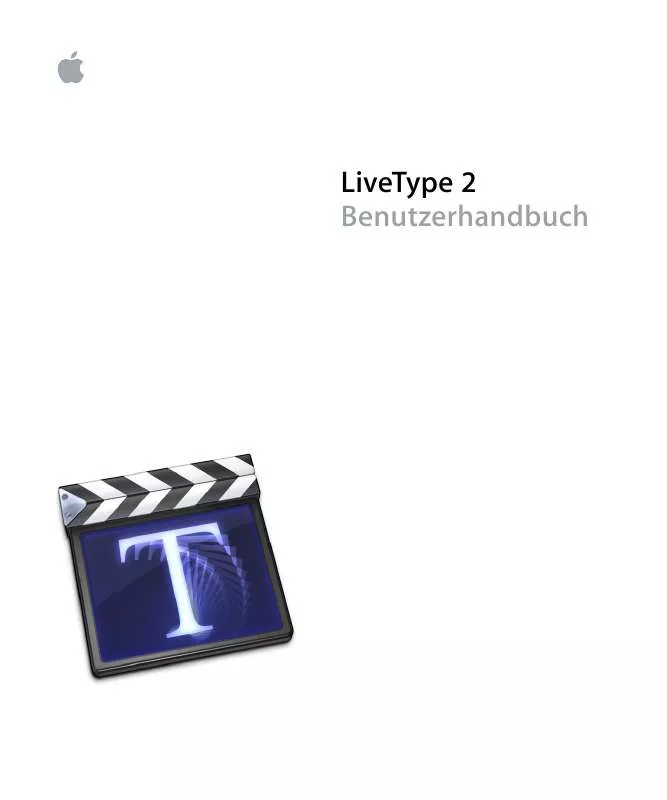
 APPLE LIVETYPE 2 (3087 ko)
APPLE LIVETYPE 2 (3087 ko)
